怎么永久关闭win7更新 Windows 7关闭自动更新的步骤
更新时间:2023-12-22 17:45:51作者:jiang
对于某些用户来说,关闭Windows 7的自动更新可能是一种必要的选择,无论是为了避免更新过程中的不便,还是出于其他原因,了解如何永久关闭Windows 7的自动更新是非常重要的。本文将介绍一些简单的步骤,帮助您轻松地关闭Windows 7的自动更新功能。通过遵循以下指南,您将能够自由控制何时以及如何更新您的系统,以满足个人偏好和需求。
步骤如下:
1.步骤一
在桌面上右击“计算机”图标,在弹出的快捷菜单中单击“管理”命令。如下图所示。
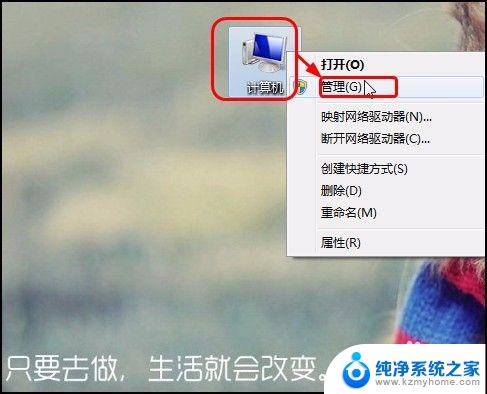
2.步骤二
打开“计算机管理”窗口,单击“服务和应用程序”左侧的下三角按钮。在展开的列表中单击“服务”,在右侧右击“Windows Update”,在弹出的快捷菜单中单击“属性”命令,如下图所示。

3.步骤三
弹出“Windows Update的属性(本地计算机)”对话框,在“常规”选项卡下单击“启用类型”右侧的下三角按钮。在展开的列表中单击“禁用”选项,如下图所示。完成后单击“确定”按钮。
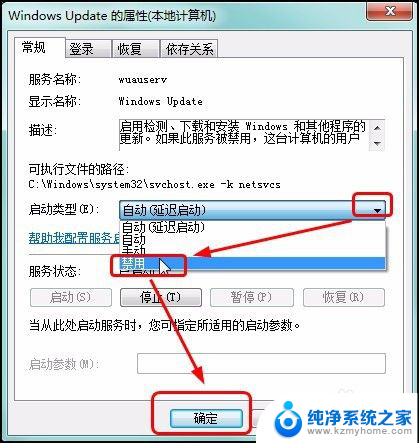
以上就是如何永久关闭Win7更新的全部内容,如果你遇到了相同的问题,可以参考本文中介绍的步骤来进行修复,希望这能对大家有所帮助。
怎么永久关闭win7更新 Windows 7关闭自动更新的步骤相关教程
- windows7怎么更新显卡驱动 win7系统如何手动更新显卡驱动
- win7怎么自动更新 WIN7自动更新设置方法
- win7自动开机怎么关闭 win7电脑开机自动启动程序关闭方法
- win7电脑弹出来的广告怎么永久关闭 如何彻底关闭电脑弹窗广告
- win7永久禁用强制驱动签名 如何关闭Win7系统的驱动程序签名强制
- windows7更新和安全在哪里 win7系统如何进行系统更新
- win7网络发现打开了又自动关闭 win7网络发现总是自动关闭怎么办
- windows7如何关闭防火墙 win7如何关闭防火墙
- win7开机自启动软件怎么关闭 Windows7系统如何禁止开机自启动项
- 怎么退出电脑安全模式win7 win7电脑安全模式关闭步骤
- win7系统怎么开启投屏功能 win7无线投屏功能怎么使用
- win7无线乱码修复 win7中文wifi乱码怎么解决
- xp访问不了win7共享文件夹 XP系统无法连接Windows7共享文件夹怎么办
- win7设置屏幕休眠时间 win7怎么调节屏幕的休眠时间
- win7怎么局域网共享打印机 Win7怎样在局域网中共享打印机
- w7怎么看电脑显卡 Win7怎么查看显卡型号
win7系统教程推荐
- 1 win7设置屏幕休眠时间 win7怎么调节屏幕的休眠时间
- 2 win7怎么局域网共享打印机 Win7怎样在局域网中共享打印机
- 3 设备管理器win7 win7系统设备管理器打开方法
- 4 w7怎么投屏到电视 Win7电脑如何无线投屏到电视
- 5 windows7快速截图 Win7系统5种截图方法教程
- 6 win7忘记密码怎么打开电脑 win7开机密码忘记了找回方法
- 7 win7下共享打印机 win7如何在局域网内共享打印机
- 8 windows7旗舰版黑屏只有一个鼠标 win7旗舰版系统开机黑屏只有鼠标怎么办
- 9 win7家庭普通版产品密钥永久激活 win7家庭普通版产品密钥分享
- 10 win7system文件损坏 Win7系统文件损坏蓝屏怎么解决